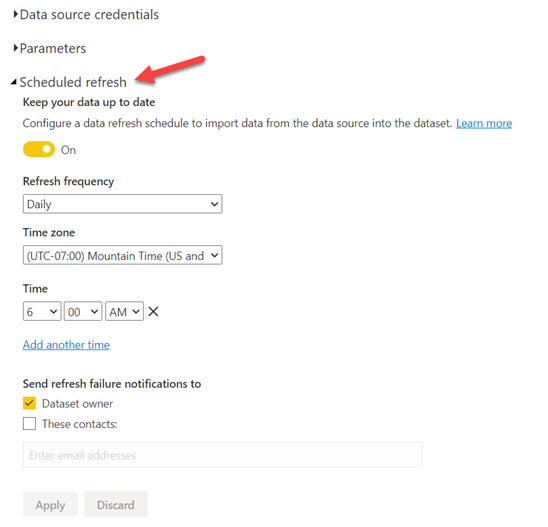Verbindung mit Microsoft® Power BI Desktop
Das zertifizierte Autodesk Construction Cloud Connector-Werkzeug steht Mitgliedern mit der Power BI Desktop-Version vom April 2022 zur Verfügung.
Mitglieder mit Führungskräfte-Zugriff können jetzt die Datenextraktion optimieren und einen Zeitplan für die automatische Aktualisierung ihres Power BI-Datensatzes mit der neuesten Datenverbindungsextraktion festlegen.
Voraussetzungen
- Power BI Desktop-Version vom April 2022 (oder höher)
- Zugriff auf Führungskräfte-Übersicht für das entsprechende ACC-Konto
- Sie haben in den letzten 30 Tagen bereits eine Datenextraktion manuell ausgeführt oder eine tägliche, wöchentliche oder monatliche Extraktion geplant.
Hinzufügen von Autodesk Construction Cloud Connector
Öffnen Sie Power BI Desktop (Version von April 2022).
Klicken Sie in der Multifunktionsleiste Start auf Daten abrufen.
Klicken Sie in der Dropdown-Liste auf Mehr....
Suchen Sie im Dialogfeld Daten abrufen nach Autodesk Construction Cloud, oder wählen Sie auf der linken Seite Andere aus, und führen Sie einen Bildlauf durch, bis Sie die gewünschte Datei finden.
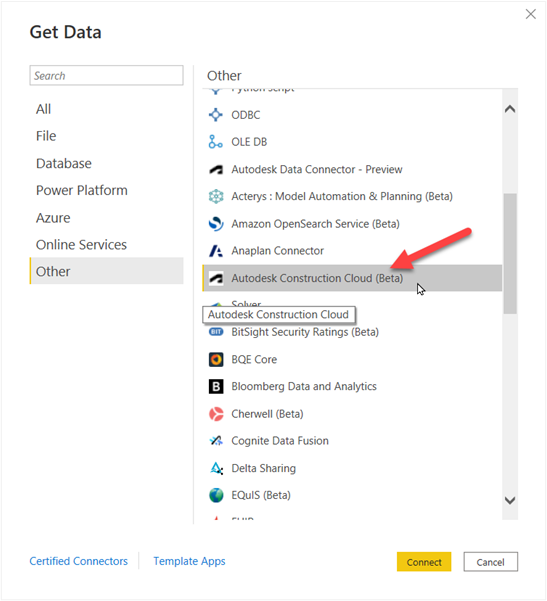
Klicken Sie auf Verbinden.
Wenn Sie zum ersten Mal Daten über Autodesk Construction Cloud Connector abrufen, wird das Dialogfeld Verbindung mit einem Drittanbieter-Dienst herstellen angezeigt.
Wählen Sie Diese Meldung nicht mehr anzeigen aus, wenn diese Meldung nicht mehr angezeigt werden soll.
Klicken Sie auf Weiter.
Wählen Sie die Autodesk-Serverregion (USA oder EU) aus, mit der Sie eine Verbindung herstellen möchten.
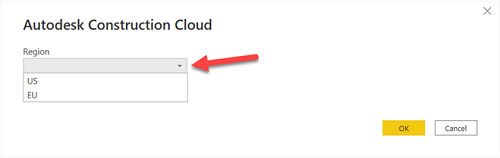
Klicken Sie auf OK.
Sie müssen sich jetzt mit Ihren Autodesk-Anmeldedaten anmelden.
Klicken Sie auf Anmelden.
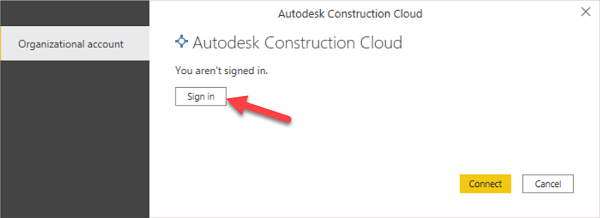
Melden Sie sich mit Ihren Autodesk-Anmeldedaten an.
Klicken Sie nach der Anmeldung auf Verbinden.
Erweitern Sie im Navigator das Konto, aus dem Sie Daten abrufen möchten, wählen Sie die gewünschten Tabellen aus, und wählen Sie dann entweder Laden, um die Daten zu laden, oder Daten transformieren, um die Transformation der Daten im Power Query-Editor fortzusetzen.
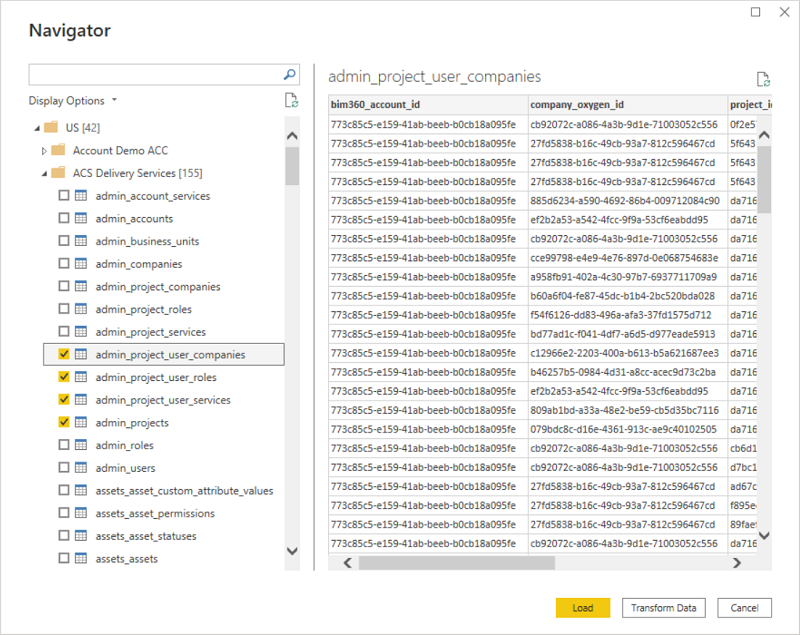
Veröffentlichen in Power BI Web und Planen der Aktualisierung
Wenn Sie Ihr Power BI-Dashboard im Power BI Web-Dienst veröffentlichen, müssen Sie die folgenden Schritte ausführen, um die geplante Aktualisierung in Power BI Web einzurichten und so die Dashboard-Datensatzaktualisierungen zu automatisieren.
Richten Sie eine geplante Extraktion in Datenverbindung ein.
Öffnen Sie Power BI Desktop, und klicken Sie auf Veröffentlichen.
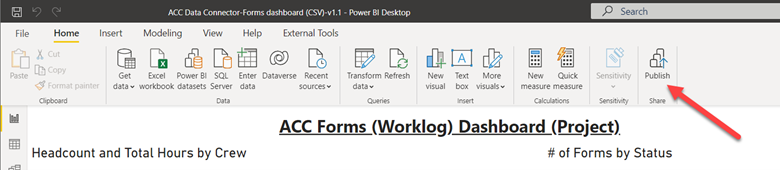
Klicken Sie auf Speichern.
Wählen Sie den Arbeitsbereich aus, in dem Sie veröffentlichen möchten.
Klicken Sie auf Auswählen.
Nachdem die Datei veröffentlicht wurde, klicken Sie auf den Link im Dialogfeld, oder navigieren Sie zu https://app.powerbi.com/.
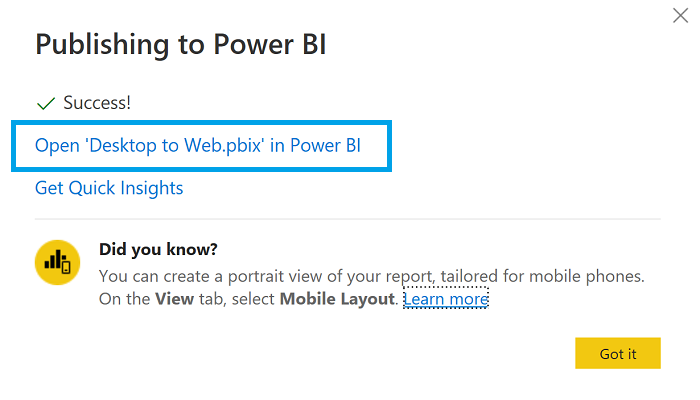
Klicken Sie auf Arbeitsbereich auf der linken Seite der Power BI-Webversion, und wählen Sie den Arbeitsbereich aus, in dem Sie Ihre Datei veröffentlicht haben.
Klicken Sie auf die Registerkarte Datasets + Datenflüsse.
Bewegen Sie den Mauszeiger über den Datensatz mit dem Namen Ihrer Power BI-Datei, und klicken Sie auf das Menü Mehr
 .
. Klicken Sie auf Einstellungen.
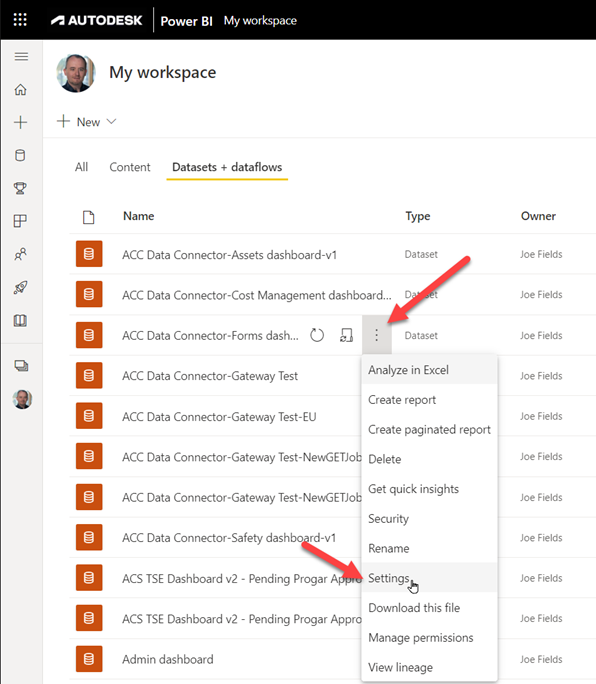
Erweitern Sie Datenquellen-Anmeldeinformationen, und klicken Sie auf Anmeldeinformationen bearbeiten.
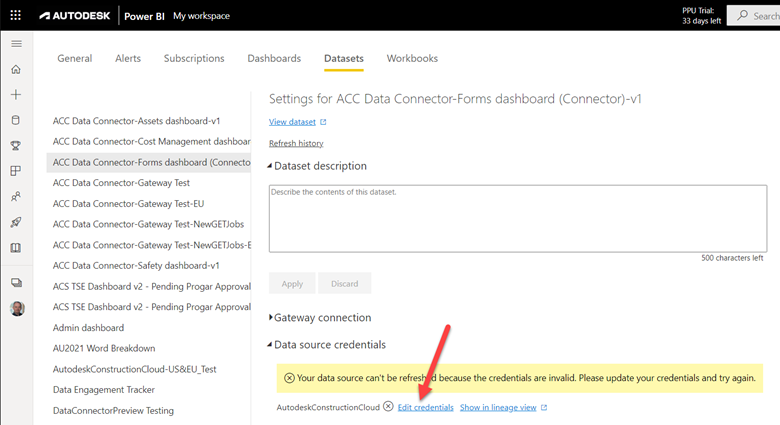
Melden Sie sich mit Ihren Autodesk-Anmeldedaten an, damit der Power BI-Webdienst Ihre Daten aktualisieren kann.
Erweitern Sie Aktualisierung planen, und aktivieren Sie die Option.
Legen Sie die Aktualisierungshäufigkeit, die Zeitzone, die Zeit und alle weiteren Einstellungen fest.
Klicken Sie auf Anwenden.